Outlook opschonen: vervaldatum geven
Geef de e-mailberichten een vervaldatum en gooi periodiek alle verlopen berichten weg.
Outlook mailboxen worden steeds groter. Soms zelfs te groot. Zorg er dus voor dat berichten niet onnodig lang in uw Outlook blijven staan. Sommige berichten wil je wel bewaren, maar niet oneindig. Geef ze een vervaldatum mee, zodat ze daarna eenvoudig kunnen worden verwijderd Dit werkt ook voor opgeslagen berichten die al in mapjes zitten.
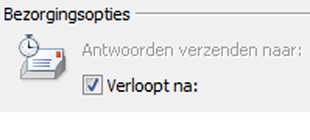
Werkwijze
- Open het e-mailbericht

- Kies voor >> Bestand

- Kies voor >> Eigenschappen

- Een scherm opent met de berichtopties van het e-mailbericht
- Ga naar het onderdeel >> Bezorgingsopties
- Klik op >> Verloopt na:
- Voer een datum en tijdstip in vanaf wanneer het bericht vervalt

- Klik op >> Sluiten

- Omdat er wijzigingen in een bericht zijn aangebracht, vraagt Outlook of deze moeten worden opgeslagen bij het sluiten van het bericht
- Kies voor >> Ja

- Op het moment dat de vervaldatum is verstreken, streept Outlook het bericht door
